Cómo eliminar o desactivar tu cuenta de Facebook desde el iPhone
Siguiendo estos pasos podrás eliminar o desactivar tu cuenta de Facebook desde el iPhone.
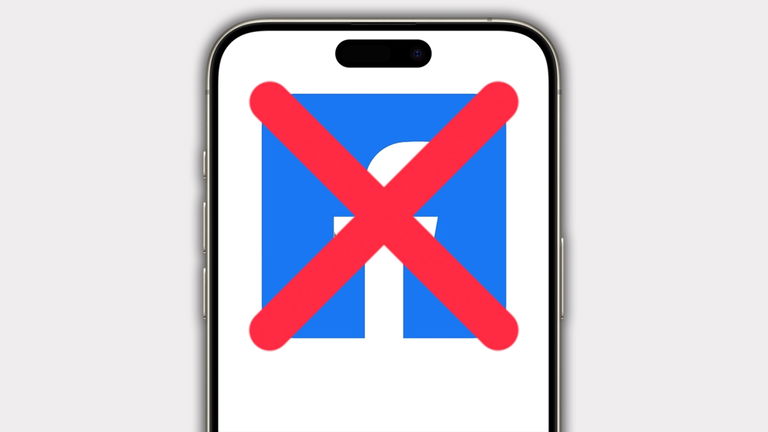
Facebook es una de las redes sociales más importantes y populares del mundo, sin embargo es probable que muchos de los usuarios que están registrados ya no utilicen la app como antes. Si ya no usas la red social, lo mejor que puedes hacer es eliminar o desactivar tu cuenta de Facebook. Si la sigues usando, te aconsejamos proteger tu cuenta de Facebook y tampoco viene mal saber cuándo es el cumpleaños de tus amigos en Facebook, muchos solo usan Facebook para eso.
Facebook permite tanto eliminar por completo tu cuenta como desactivarla temporalmente para que en un futuro puedas volver a tenerla. Vamos a explicarte las diferencias entre ambas opciones y cómo eliminar o desactivar tu cuenta de FaceBook.
- Pasos previos: descarga tu información de Facebook
- Qué diferencia hay entre eliminar y desactivar tu cuenta de Facebook
- Cómo eliminar tu cuenta de Facebook en el iPhone
- Cómo desactivar tu cuenta de Facebook desde tu iPhone
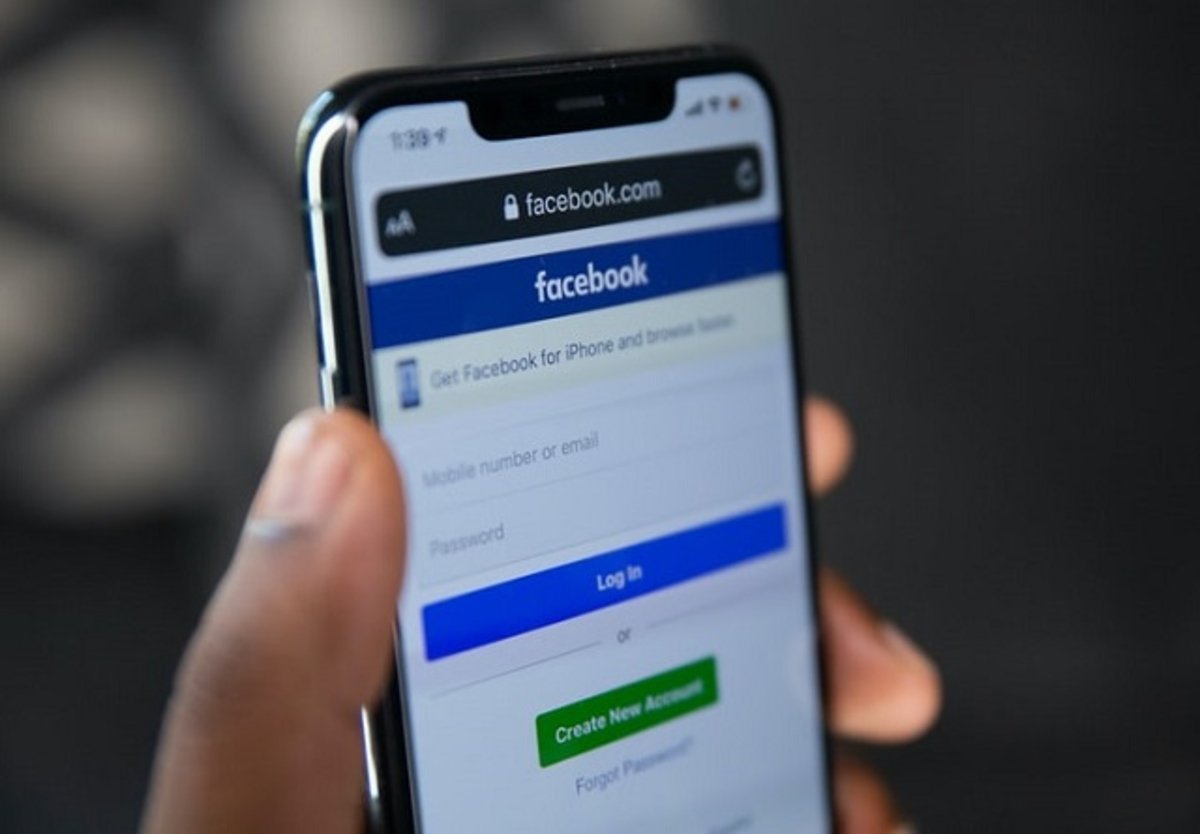
Te enseñamos a eliminar tu cuenta de Facebook paso a paso
Pasos previos: descarga tu información de Facebook
Para comenzar, y antes de entrar en materia, Facebook permite que nos descarguemos lo que ellos llaman nuestra "Información de Facebook", que son nuestros posts y todas las fotos y vídeos que hemos subido. Puedes descargar esta información en el caso de que quieras antes de borrar tu cuenta entrando en la app de Facebook > Menú > rueda de ajustes > Descargar tu información, dentro del apartado Tu información.
Qué diferencia hay entre eliminar y desactivar tu cuenta de Facebook
Eliminar y desactivar tu cuenta no es lo mismo, una de las opciones es reversible y la otra es definitiva, por lo que antes de aventurarte a dar el paso estas son las diferencias entre eliminar y desactivar tu cuenta de Facebook:
Esto es lo que implica desactivar tu cuenta de Facebook:
- Podrás volver a activarla cuando quieras.
- Nadie podrá ver tu biografía ni buscarte.
- Parte de la información puede permanecer visible para otros usuarios (por ejemplo, los mensajes que has enviado).
- Ya no podrás utilizar tu cuenta de Facebook para acceder a tus productos o información de Meta Quest.
Esto es lo que implica eliminar tu cuenta de Facebook:
- No podrás volver a acceder a ella.
- Aplazaremos la eliminación unos días desde el momento en que la solicites. La solicitud de eliminación se cancelará si vuelves a iniciar sesión en tu cuenta de Facebook durante este tiempo.
- Parte de la información (por ejemplo, el historial de mensajes) no se almacena en tu cuenta. Esto significa que tus amigos seguirán teniendo acceso a los mensajes que enviaste antes de eliminar la cuenta.
- Copias de algunos contenidos (por ejemplo, los registros) pueden permanecer en nuestra base de datos, pero se desvincularán de los identificadores personales.
- Si usas tu cuenta de Facebook para iniciar sesión en Meta Quest, la información de tu cuenta de Meta Quest también desaparecerá al eliminar la cuenta de Facebook. Esto incluye tus compras de aplicaciones y tus logros. Ya no podrás devolver ninguna aplicación y perderás los créditos de la tienda que tengas.
Cómo eliminar tu cuenta de Facebook en el iPhone
Debes saber que el proceso tarda de borrado de tu cuenta de Facebook dura un total de 90 días. Durante ese tiempo nuestra cuenta estará simplemente desactivada y nuestros contactos no podrán acceder a ella. Dentro de estos 90 días, durante los 30 primeros podremos en el caso de que lo necesitemos o nos arrepintamos recuperarla, pasado este tiempo el proceso será irreversible.
Para eliminar y borrar tu cuenta de Facebook desde el iPhone debes seguir estos pasos:
- Abre la app de Facebook y pulsa sobre Menú que encontrarás abajo a la derecha de la pantalla.
- Desliza hasta la parte inferior de todos los elementos hasta que encuentres "Configuración y privacidad" y pulsa encima.
- Ahora en las opciones que se han desplegado pulsa sobre "Configuración".
- Toca arriba en Centro de cuentas.
- Entra en Datos personales y después en Propiedad y control de la cuenta.
- Ahora toca en Desactivación o eliminación.
- Selecciona tu cuenta, después toca sobre Eliminar la cuenta y al final en Continuar.
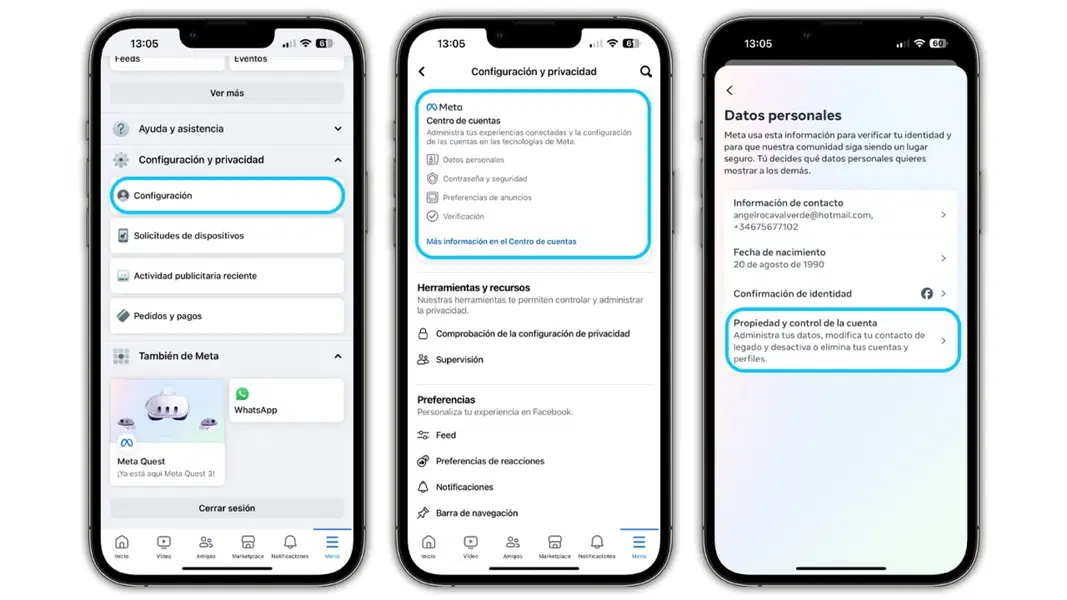
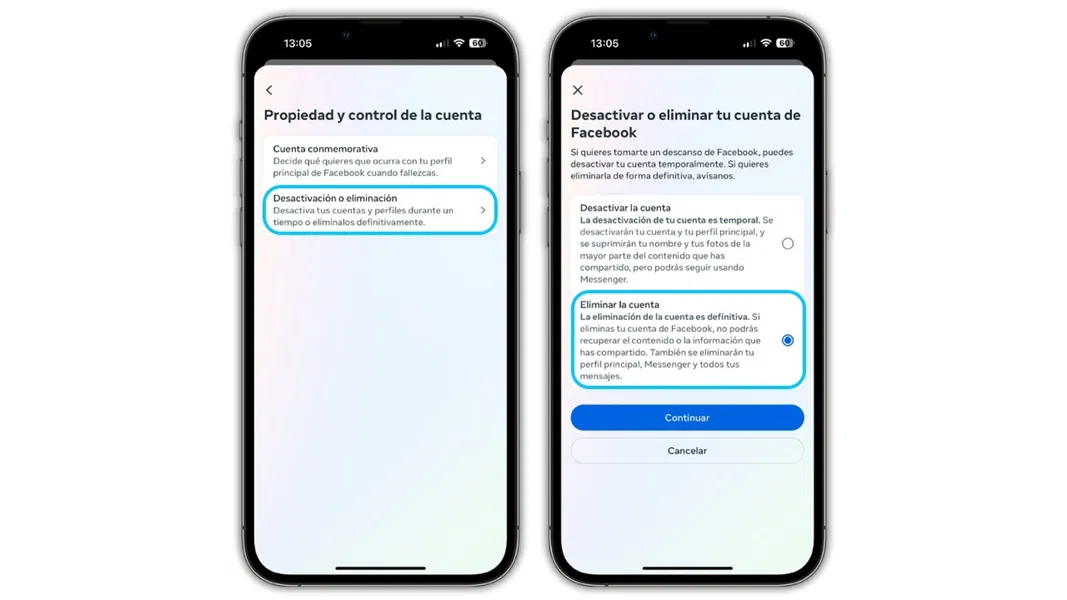


Antes de eliminar la cuenta Facebook te ofrecerá en el paso previo la opción de que simplemente la desactives y luego la posibilidad de descargar tu información de Facebook como indicábamos al principio, por si no lo hemos hecho previamente. Una vez decidamos si queremos guardar algo de esta información o no solamente tenemos que pulsar sobre "Eliminar cuenta".
¿Qué sucede si elimino mi cuenta de Facebook y luego quiero recuperarla?
Si eliminas tu cuenta de Facebook no vas a poder recuperarla, la eliminación es definitiva y todo el contenido, fotos que hayas subido o mensajes que hayas enviado quedará eliminado para siempre. Es un paso sin retorno, si piensas que vas a querer recuperarla en un futuro, lo mejor que puedes hacer es desactivar tu cuenta de Facebook.
La eliminación de la cuenta es definitiva. Si eliminas tu cuenta de Facebook, no podrás recuperar el contenido o la información que has compartido. También se eliminarán tu perfil principal, Messenger y todos tus mensajes.
Cómo desactivar tu cuenta de Facebook desde tu iPhone
En el caso de que consideres que no quieres eliminar tu cuenta de Facebook por la razón que sea pero no quieras usarla ni que nadie acceda a ella siempre puedes desactivarla. Para esto, los pasos a seguir son parecidos a los que hay que emplear para eliminarla.
- Abre la app de Facebook y pulsa sobre Menú que encontrarás abajo a la derecha de la pantalla.
- Desliza hasta la parte inferior de todos los elementos hasta que encuentres "Configuración y privacidad" y pulsa encima.
- Ahora en las opciones que se han desplegado pulsa sobre "Configuración".
- Toca arriba en Centro de cuentas.
- Entra en Datos personales y después en Propiedad y control de la cuenta.
- Ahora toca en Desactivación o eliminación.
- Selecciona tu cuenta, después toca sobre Desactivar la cuenta y al final en Continuar.
La desactivación de tu cuenta es temporal. Se desactivarán tu cuenta y tu perfil principal, y se suprimirán tu nombre y tus fotos de la mayor parte del contenido que has compartido, pero podrás seguir usando Messenger.
Desactivar tu cuenta de Facebook te permitirá recuperarla en cualquier momento. Mientras que la eliminación e tu cuenta de Facebook es definitiva. Ahora tú decides que es lo que quieres hacer.
Puedes seguir a iPadizate en Facebook, WhatsApp, Twitter (X) o consultar nuestro canal de Telegram para estar al día con las últimas noticias de tecnología.